一、安装 VMware
官方正版VMware下载(16 pro):阿里云盘分享
下载Linux系统镜像(阿里云盘不限速):阿里云盘分享
(系统镜像下载后,把后缀改成iso即可正常使用)
安装:选一下安装地址,一直下一步即可。(可能会要求重启电脑,重启即可)

二、安装Linux
下载Linux系统镜像(阿里云盘不限速):阿里云盘分享
(系统镜像下载后,把后缀改成iso即可正常使用)
接下来看图操作
2.1 新建虚拟机
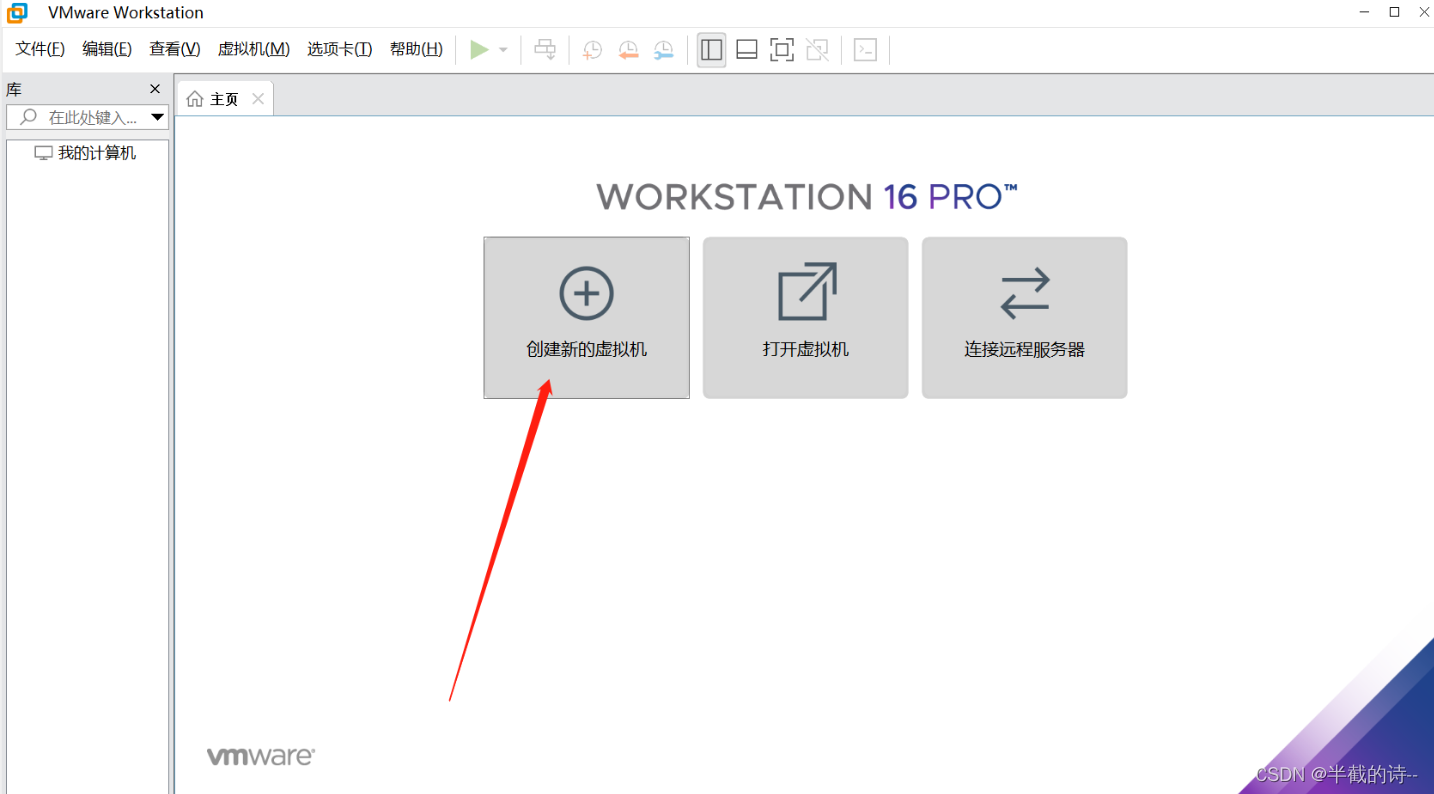
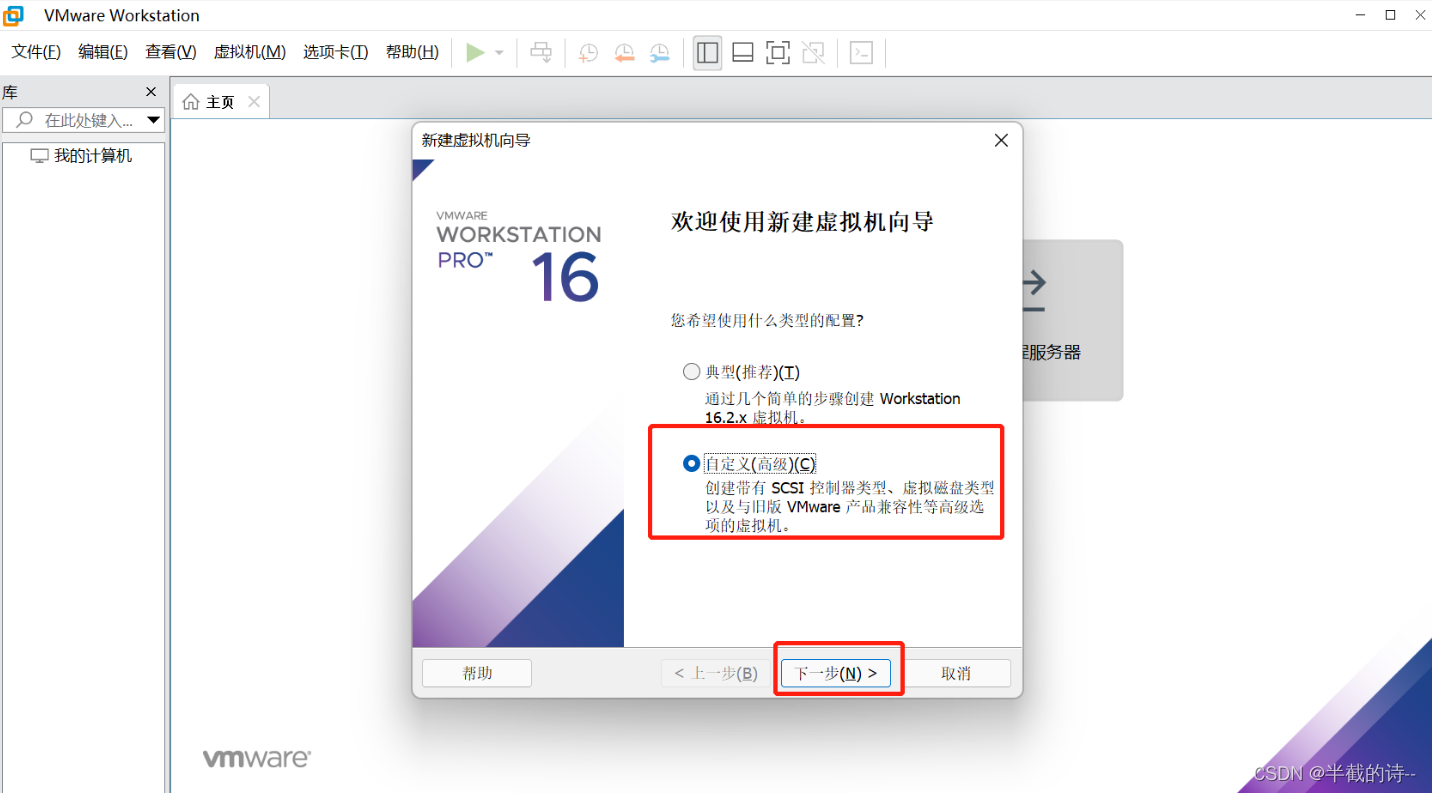
现在我们就相当于买电脑,先把电脑配置整好。什么cpu啊内存条啊硬盘啊什么乱七八糟的,先不着急装系统。

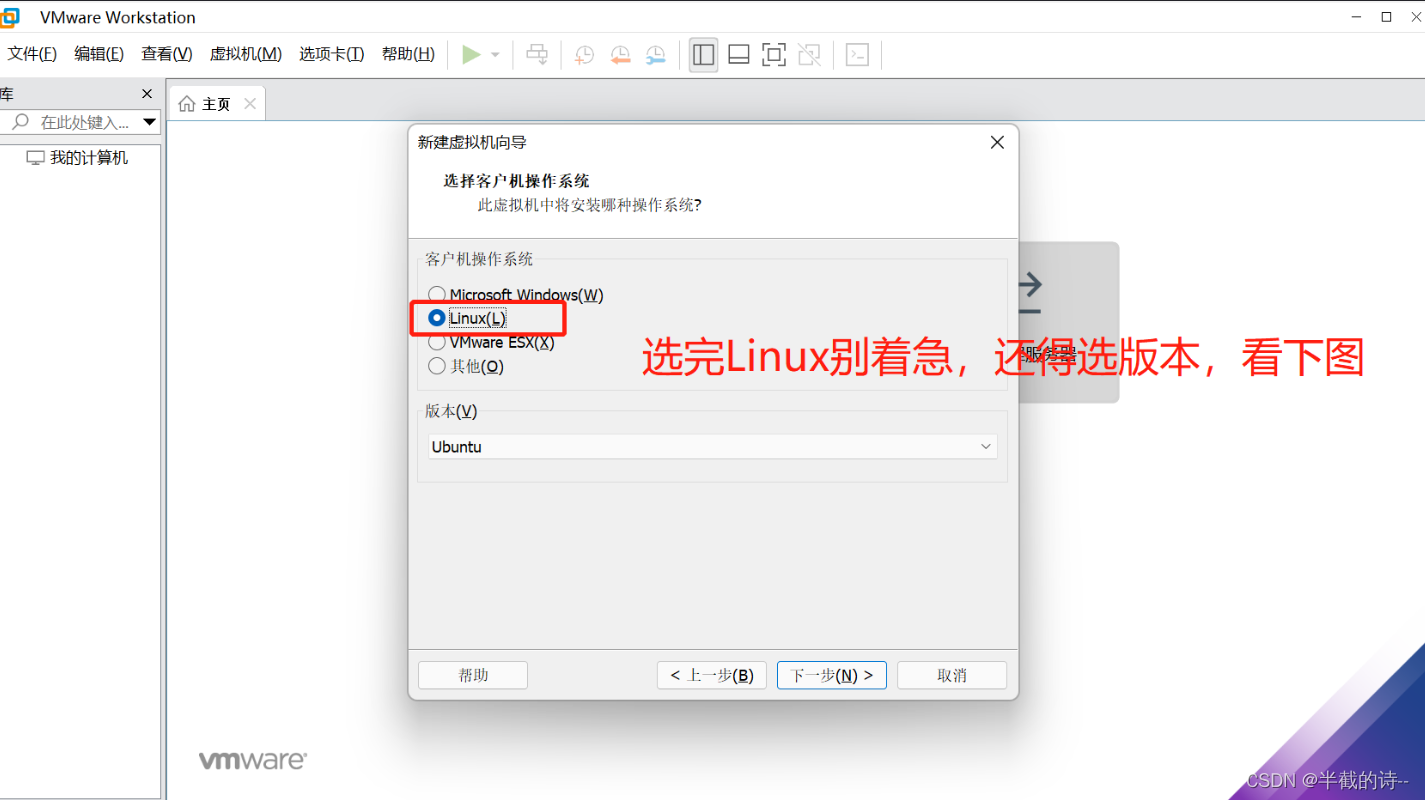
这里看你装什么版本的Linux了,我装的是GenOS 7.5 64位 所以选的是GenOS7 64位。








 最低0.47元/天 解锁文章
最低0.47元/天 解锁文章














 2万+
2万+











 被折叠的 条评论
为什么被折叠?
被折叠的 条评论
为什么被折叠?








